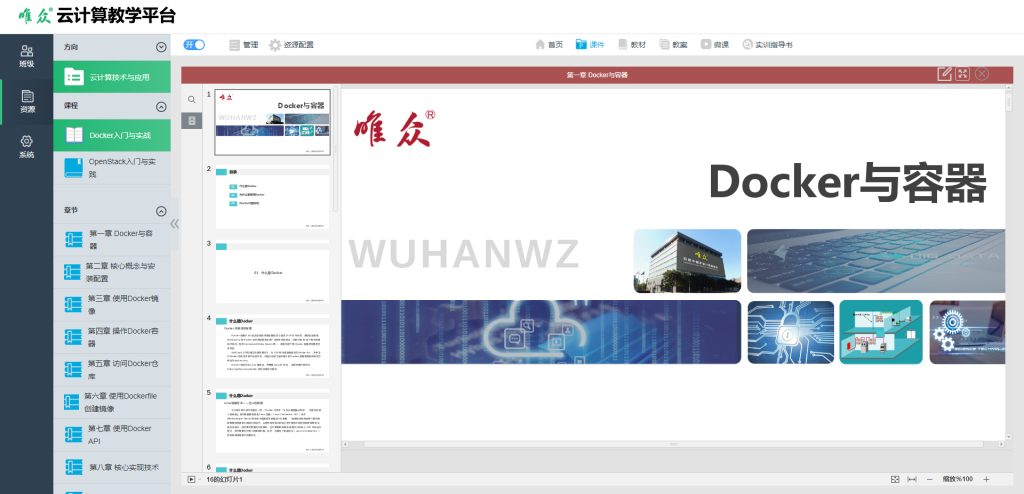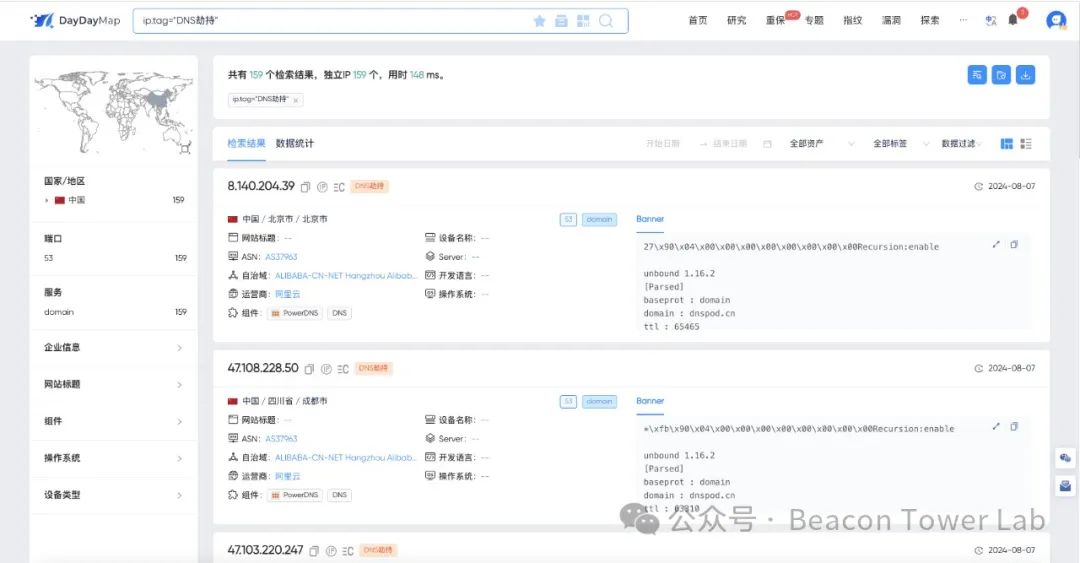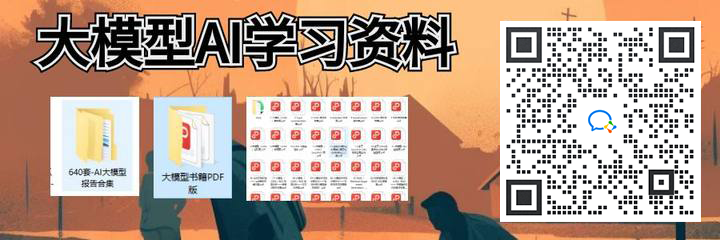文章目录
- 一、按钮组概述
- 1. 组件介绍
- 2. 基本用法
- 二、实验性 API 详解
- 1. LoadingButton 组件
- 1.1 基本用法
- 1.2 位置属性
- 三、实验性 API 的应用场景
- 1. 数据加载按钮
- 2. 提交表单按钮
- 3. 保存操作按钮
- 四、按钮组的样式定制
- 1. 变体(Variants)
- 2. 颜色(Colors)
- 五、使用 LoadingButton 的优势
- 1. 提升用户体验
- 2. 防止重复操作
- 3. 视觉一致性
- 六、注意事项
- 1. 无障碍支持
- 2. 交互反馈
- 3. 布局调整
- 七、总结
Material-UI 是一个广泛使用的 React UI 框架,提供了丰富的组件以提升开发效率和用户体验。本文将详细介绍 Material-UI 中的 Button Group 组件中的实验性 API,特别是 Loading Button 的用法。通过这些实验性 API,可以更好地管理按钮的加载状态,提高用户界面的交互性和反馈。
一、按钮组概述
1. 组件介绍
ButtonGroup 组件用于将一组按钮整齐排列,形成一个统一的操作组。它可以让多个按钮在视觉上看起来更有组织性,并且可以更方便地实现统一的操作管理。
2. 基本用法
以下是一个简单的示例,展示了如何使用 ButtonGroup 组件来创建一个包含加载按钮的按钮组:
import * as React from 'react';
import ButtonGroup from '@mui/material/ButtonGroup';
import Button from '@mui/material/Button';
import LoadingButton from '@mui/lab/LoadingButton';
import SaveIcon from '@mui/icons-material/Save';
export default function LoadingButtonGroup() {
return (
<ButtonGroup variant="outlined" aria-label="Loading button group">
<Button>Submit</Button>
<LoadingButton>Fetch data</LoadingButton>
<LoadingButton loading loadingPosition="start" startIcon={<SaveIcon />}>
Save
</LoadingButton>
</ButtonGroup>
);
}
在上述代码中,我们创建了一个带有加载按钮的按钮组。LoadingButton 组件来自 @mui/lab,它可以在按钮加载时显示一个加载指示器,提高用户体验。
二、实验性 API 详解
1. LoadingButton 组件
LoadingButton 是一个实验性组件,提供了按钮在加载状态下的视觉反馈。它可以通过 loading 属性来控制按钮是否处于加载状态,同时还可以通过 loadingPosition 属性来指定加载指示器的位置。
1.1 基本用法
下面是 LoadingButton 的基本用法示例:
<LoadingButton loading>Loading</LoadingButton>
在这个示例中,按钮将显示加载状态,并且按钮文本会被替换为加载指示器。
1.2 位置属性
loadingPosition 属性可以用来指定加载指示器的位置。可选值包括 "start"、"center" 和 "end"。
<LoadingButton loading loadingPosition="start" startIcon={<SaveIcon />}>
Save
</LoadingButton>
在这个示例中,加载指示器将显示在按钮文本的左侧,并且按钮前面会有一个保存图标。
三、实验性 API 的应用场景
1. 数据加载按钮
在需要从服务器获取数据的场景中,使用 LoadingButton 可以清晰地告诉用户当前操作正在进行,提高用户的等待容忍度。
<ButtonGroup variant="outlined" aria-label="Loading button group">
<LoadingButton loading>Fetch data</LoadingButton>
</ButtonGroup>
2. 提交表单按钮
在提交表单时,使用 LoadingButton 可以防止用户重复提交,并且在后台处理完成之前提供视觉反馈。
<ButtonGroup variant="outlined" aria-label="Loading button group">
<LoadingButton loading>Submit</LoadingButton>
</ButtonGroup>
3. 保存操作按钮
在保存数据时,使用带有图标和加载状态的 LoadingButton 可以提供更直观的操作反馈。
<ButtonGroup variant="outlined" aria-label="Loading button group">
<LoadingButton loading loadingPosition="start" startIcon={<SaveIcon />}>
Save
</LoadingButton>
</ButtonGroup>
四、按钮组的样式定制
1. 变体(Variants)
ButtonGroup 组件支持多种按钮样式变体,包括 "text"、"outlined" 和 "contained"。这些变体决定了按钮的外观,如是否有边框、填充背景色等。
- Text:无边框和背景色的按钮,适用于低优先级操作。
- Outlined:带边框但无填充背景的按钮,适用于次要操作。
- Contained:填充背景的按钮,适用于主要操作。
<ButtonGroup variant="outlined" aria-label="Outlined button group">
<Button>Option 1</Button>
<Button>Option 2</Button>
<Button>Option 3</Button>
</ButtonGroup>
2. 颜色(Colors)
ButtonGroup 组件支持多种颜色选择,包括 "primary"、"secondary"、"default" 等。可以根据主题或设计需求选择合适的颜色。
<ButtonGroup color="secondary" aria-label="Secondary color button group">
<Button>Home</Button>
<Button>About</Button>
<Button>Contact</Button>
</ButtonGroup>
五、使用 LoadingButton 的优势
1. 提升用户体验
LoadingButton 提供了直观的加载反馈,避免用户在等待过程中产生疑惑或不耐烦。
2. 防止重复操作
在加载过程中禁用按钮,防止用户重复点击,减少可能的错误操作。
3. 视觉一致性
通过统一的加载指示器样式,保持界面的视觉一致性,提高整体设计质量。
六、注意事项
1. 无障碍支持
在使用 ButtonGroup 和 LoadingButton 时,应为每个按钮提供合适的 aria-label 属性,以确保使用屏幕阅读器的用户能够顺利使用。
2. 交互反馈
确保按钮组在不同的状态下(如悬停、点击)提供足够的交互反馈,以提升用户体验。
3. 布局调整
根据界面布局和用户需求,可以使用 sx 属性或自定义样式调整按钮组的间距、对齐方式等,确保按钮组在各个设备和分辨率下的良好表现。
七、总结
Material-UI 的 ButtonGroup 组件通过支持实验性 API,如 LoadingButton,为开发者提供了更灵活和高效的按钮管理方式。通过合理设置按钮的加载状态,可以提升用户体验,防止重复操作,并保持界面的视觉一致性。希望本文对您在使用 ButtonGroup 和 LoadingButton 组件时有所帮助,并能够在实际项目中充分发挥其潜力。
推荐:
- JavaScript
- react
- vue